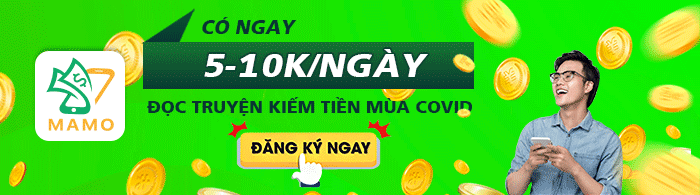Điều phiền toái nhất khi chơi game đó chính là xảy ra tình trạng giật, lag. Điều này ảnh hưởng rất nghiêm trọng đến quá trình leo rank, phong độ của người chơi. Đặc biệt là với những game chiến thuật như Liên Minh Huyền Thoại, việc bị ngắt quãng giữa chừng là cực kỳ khó chịu. Vậy thì còn chần chờ gì nữa mà không đọc ngay bài viết để có được cách giảm lag khi chơi LOL cực kỳ hiệu quả dưới đây!
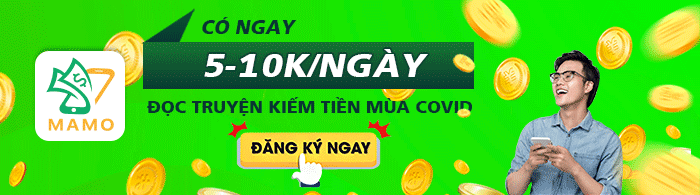
Phương pháp 1: Thiết lập, điều chỉnh cài đặt trong game
Một trong những cách giảm lag khi chơi LOL hiệu quả nhất mà game thủ nào cũng nên biết đó chính là điều chỉnh lại cài đặt trong game. Cụ thể là những phương pháp sau:
Cách giảm lag khi chơi LOL – Chỉnh sửa file config
Với cách này, người chơi hãy mở thư mục theo đường dẫn LienMinhHuyenThoai/ GameData/ Apps/ LOLVN/ Game/ Config. Sau đó, dùng Notepad để mở thư mục game.cfg. Lúc này, một bảng sẽ hiện ra, bạn hãy kéo xuống dòng và sửa tất cả các giá trị thành công. Lưu ý là phải giữ nguyên giá trị của dòng ShadowsEnabled và FrameCapType nhé. Tiếp đến, chỉ cần nhấn Save để hoàn tất.
Đang xem: Cách làm giảm lag khi chơi lol
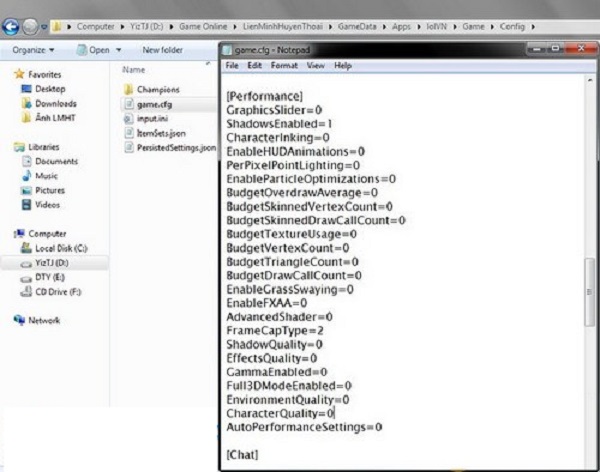
Cách giảm lag khi chơi LOL
Chỉnh sửa đồ họa trong game
Có thể bạn chưa biết, đồ họa trong game quá nặng so với cấu hình của máy cũng là một nguyên nhân khiến game bị giật, lag trong khi chơi. Để khắc phục được điều này, hãy vào game và cài đặt lại phần thiết lập của hình ảnh thành Rất Thấp. Điều chỉnh độ phân giải thành vừa phải, click vào mục Giấu Thứ Bắt Mắt. Ngoài ra, người chơi cũng nên tắt đi phần Khử Răng Cưa và Chờ Đồng Bộ Dọc để khả năng xử lý trong game được tối ưu hơn.
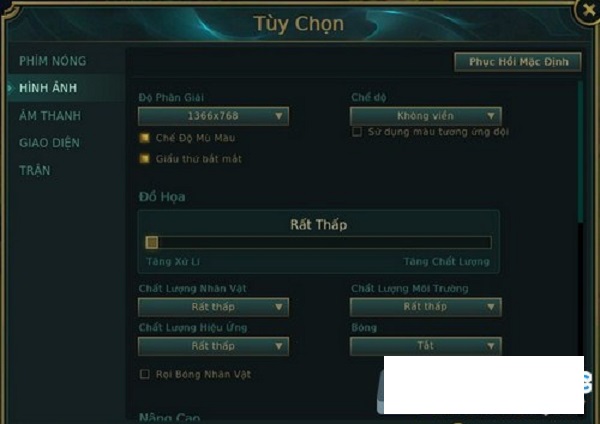
Cách chỉnh đồ họa trong game
Ngoài ra, để giảm thiểu gánh nặng lên game, bạn cũng nên tắt đi các âm thanh không cần thiết. Điều này sẽ giúp game chạy mượt hơn, không có bất kỳ cản trở nào trong quá trình bạn cày rank.
Kích hoạt chế độ cấu hình thấp
Khi vào game, chế độ Client ở bên ngoài vẫn hoạt động, chiếm một phần RAM đáng kể, khiến cho việc xử lý của game trở nên cồng kềnh hơn. Lúc này, bạn hãy mở bảng Client lên, sau đó click vào phần Tổng quan. Chọn vào mục Cấu hình Thấp, Client sẽ được tắt khi bạn vào game.
Tuy nhiên, khi tắt chức năng này, phần Tổng Kết game sẽ hiện ra lâu hơn. Nhưng bù lại, quá trình chơi của game thủ sẽ trở nên trơn tru, máy tính cũng có thể hoạt động tối ưu hơn.
Xem thêm: Cách Chơi Wonder Woman Mùa 11, Cách Lên Đồ Wonder Woman Mùa 14
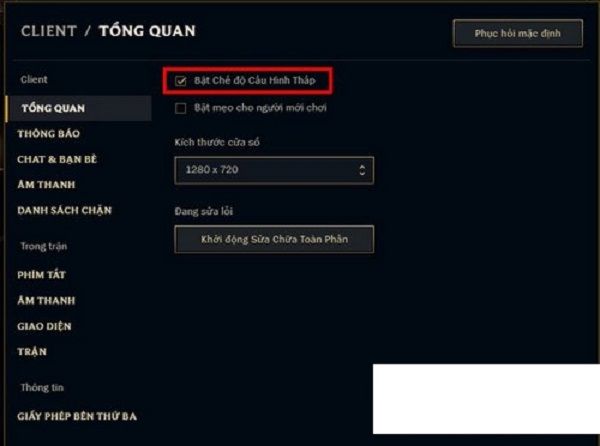
Kích hoạt chế độ cấu hình thấp
Phương pháp 2: Thiết lập hệ điều hành Windows
Ở phương pháp này, chúng ta cũng có rất nhiều cách để giảm thiểu tình trạng lag, giật trong game. Cụ thể là:
Tắt bớt hiệu ứng hiển thị
Đầu tiên, bạn sẽ nhấn chuột phải vào My Computer, chọn Properties. Sau đó, chọn mục Advanced System Settings -> click vào Settings trong Performance -> Chọn vào tùy chọn Adjust for best performance.
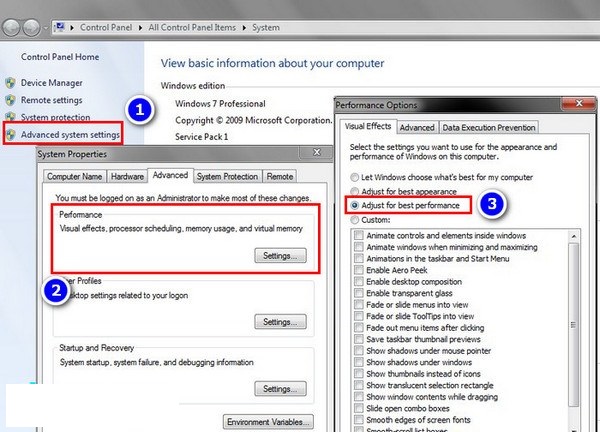
Tắt bớt hiệu ứng hiển thị
Gỡ bỏ những ứng dụng không cần thiết
Điều này sẽ giúp máy tính nhẹ hơn, giúp việc xử lý game trở nên mượt mà và hiệu quả. Đầu tiên, bạn sẽ vào mục Control Panel -> Programs and Features -> Chọn và Uninstall những ứng dụng không cần thiết. Ngoài ra, game thủ cũng có thể tải thêm các phần mềm hỗ trợ gỡ cài đặt từ A đến Z như IObit Uninstaller Pro.
Tăng tốc độ mạng
Mạng yếu cũng là một nguyên nhân phổ biến khiến cho game bị giật, lag, thậm chí là đột ngột thoát ra. Để cày rank yên ổn, game thủ cần phải thực hiện những bước như sau để tăng tốc độ mạng cho máy tính của mình.
Nhấn tổ hợp phím Windows + R để mở hộp thoại Run lên. Sau đó nhập vào gpedit.msc. Nhìn vào mục bên trái, mở theo đường dẫn Local Computer Policy -> Computer Configuration-> Administrative Templates -> Network -> Qos Packet Scheduler.
Xem thêm: Cách Chơi 2 Acc Cf Trên 1 Máy Tính, Chơi Nhiều Hơn 2 Acc 1 Máy
Các bạn có thể xem hướng dẫn chi tiết trong video dưới đây
Tiếp theo, nhìn sang vùng bên phải, hãy click đúp chuột vào mục Limit Reservable BandWidth -> Enable. Trong Options, ở mục Bandwidth Limit, hãy sửa số 20 thành số 0. Nhấn Ok để hoàn tất. 20 ở đây chính là số % băng thông Internet mà Windows sẽ sử dụng để thực hiện các thác vụ dưới nền. Việc điều chỉnh này sẽ tắt đi chức năng này, giúp người chơi tận dụng tối đa 100% băng thông.
Trên đây chính là 2 phương pháp cho cách giảm lag khi chơi LOL, giúp cho việc cày game của bạn trở nên mượt mà hơn. Hy vọng thông qua bài viết này, game thủ có thể leo rank một cách nhanh chóng, giữ vững phong độ của mình. Chúc các bạn thành công nhé!